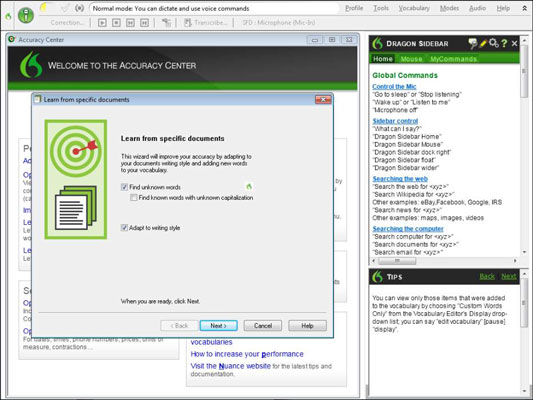След като се сдобиете с основите, можете да предоставите на своя NaturallySpeaking асистент документи, така че той да може да ги разглежда и да избира всички думи или фрази с главни букви, които не разпознава. Колкото повече документи дадете на Vocabulary Builder, толкова по-добре. По-специално, дайте му документи, които приличат на документите, които искате да диктувате — например предишния ви бестселър или колекция от вашите служебни бележки.
Проверете правописа на документите, преди да ги анализирате. Функцията за изграждане на речник търси думи, които все още не знае, и смята, че е намерила такава, когато се натъкне на грешно изписана дума. Спестявате си време, ако проверите правописа на документите си и коригирате всички правописни думи, преди да дадете документите на Vocabulary Builder.
За да добавите думи от конкретни документи в Word, WordPerfect, обикновен текст, RTF (Rich Text Format) и HTML (уеб) документи, следвайте тези стъпки:
От Центъра за точност щракнете върху връзката Научете от конкретен документ или изберете Речник→ Научете от конкретни документи от DragonBar.
Появява се екран Научете от конкретни документи. На този екран имате опцията да намерите непознати думи (в различни форми) или да се адаптирате към стила на писане.
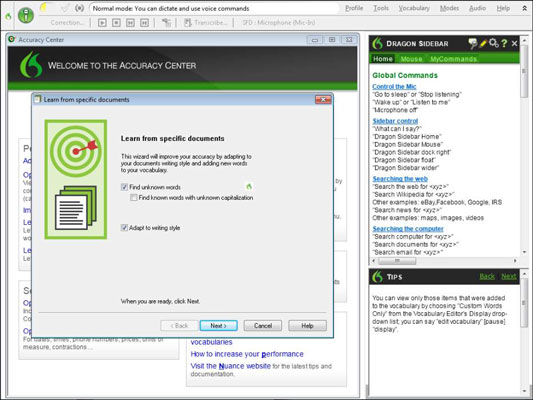
Поставете отметка в квадратчето до всяка опция, която искате да добавите, и след това щракнете върху Напред.
Появява се нов екран с бутони за добавяне на папки с документи или отделни документи за анализ.
Щракнете върху бутоните, за да добавите вашите файлове.
Отваря се прозорецът ви за преглед на Windows, което ви позволява да избирате файловете, както обикновено. След това файловете се показват в прозореца на екрана Learn from Specific Documents.
Щракнете върху Напред.
Вашите документи се анализират. До имената на анализираните документи се появява отметка. Всички думи, които са били нови за вашия речник, се показват с отметки и честотата, с която са се срещали.
Ако искате да добавите всички думи в списъка, щракнете върху Напред.
Виждате списък с думите и екранът ви подканва да проверите думите, които искате да тренирате.
Проверете тези, които смятате, че трябва да бъдат обучени за произношение.
Диалоговият прозорец Train Words показва с голям шрифт писмената форма на термина.
Щракнете върху Go.
Говорете фразата в микрофона си точно както винаги я казвате.
Щракнете върху Напред.
Резюме ви показва колко думи са добавени към речника ви.
Щракнете върху Готово.